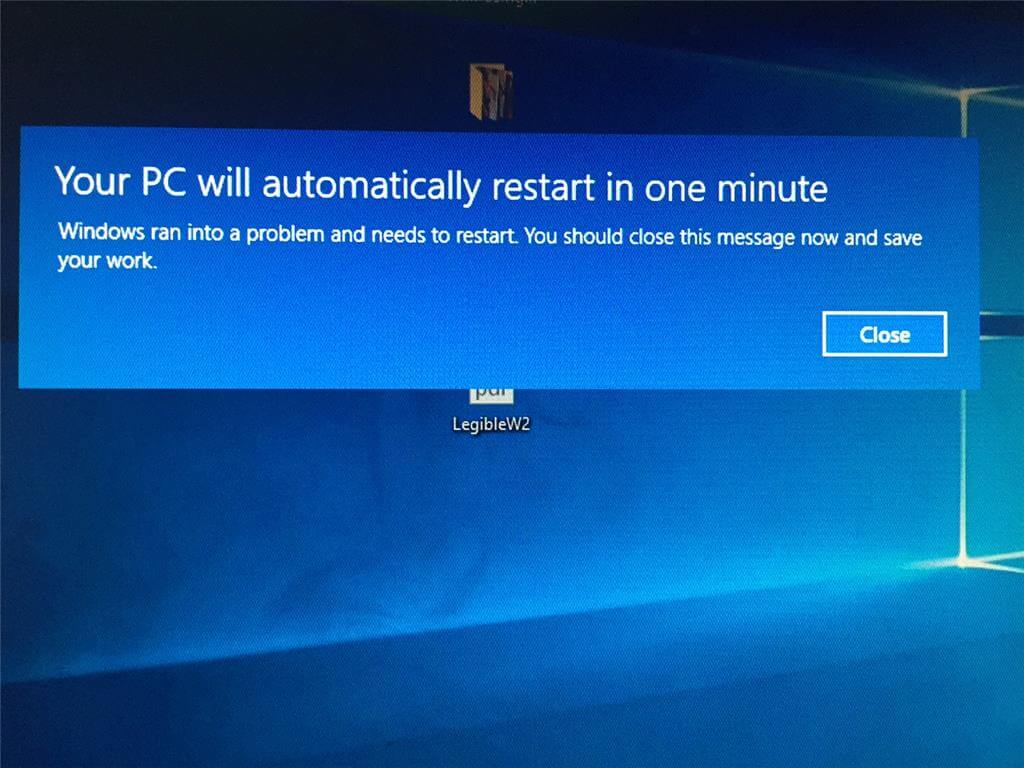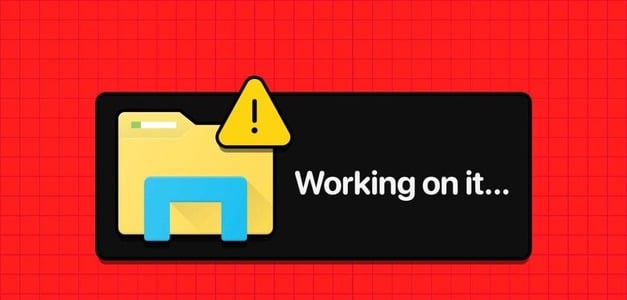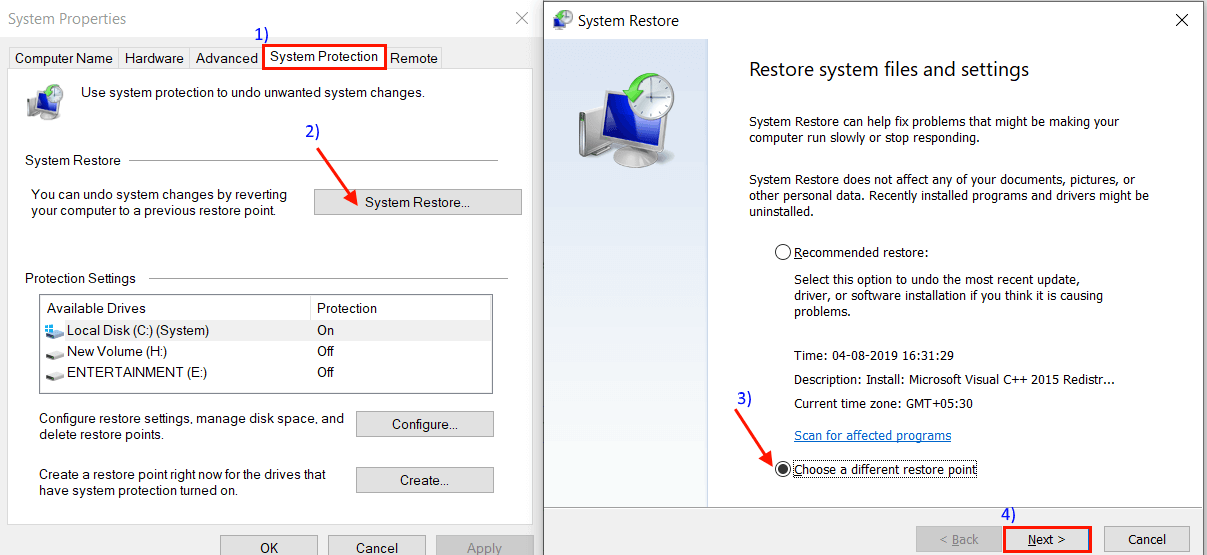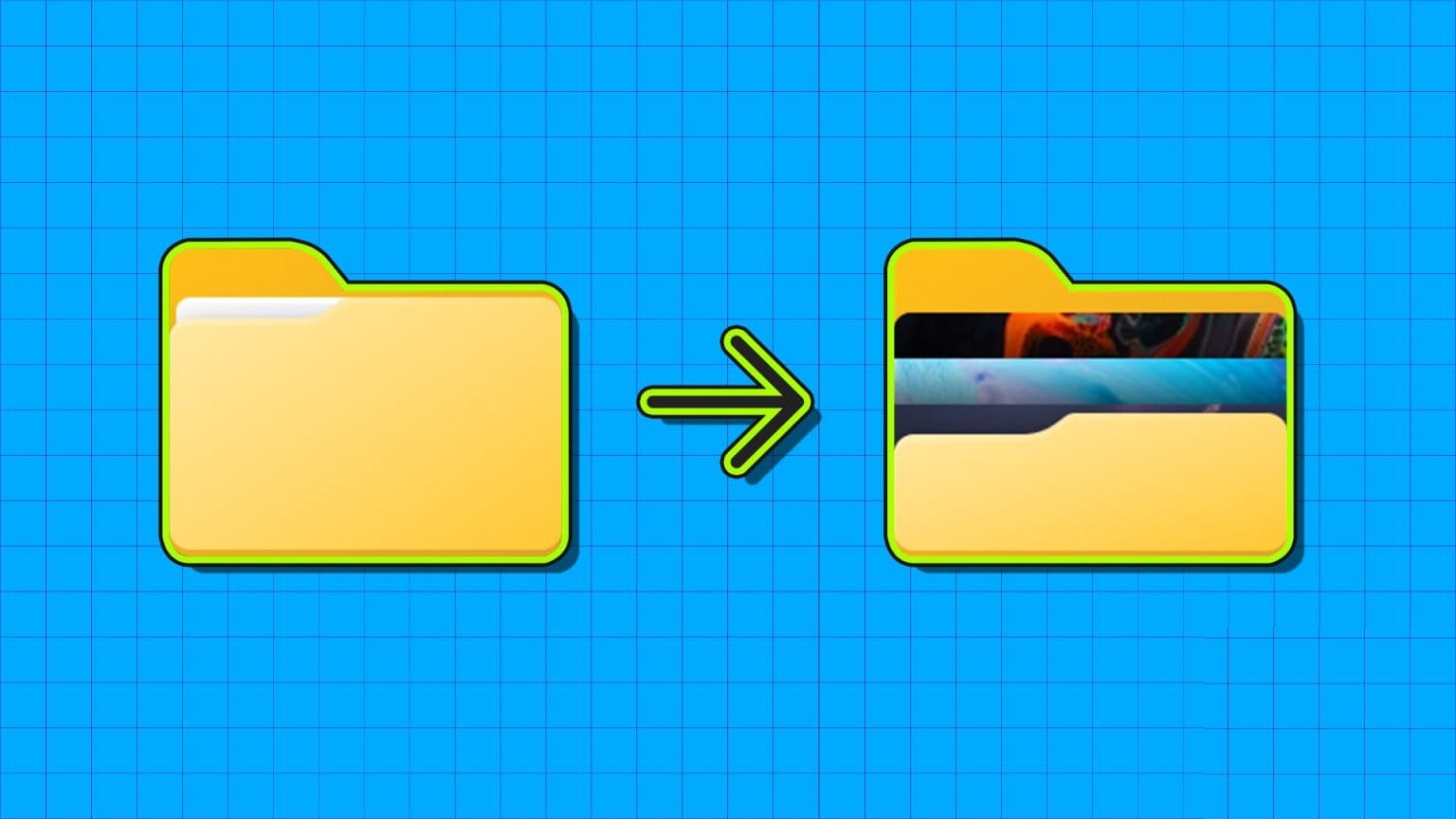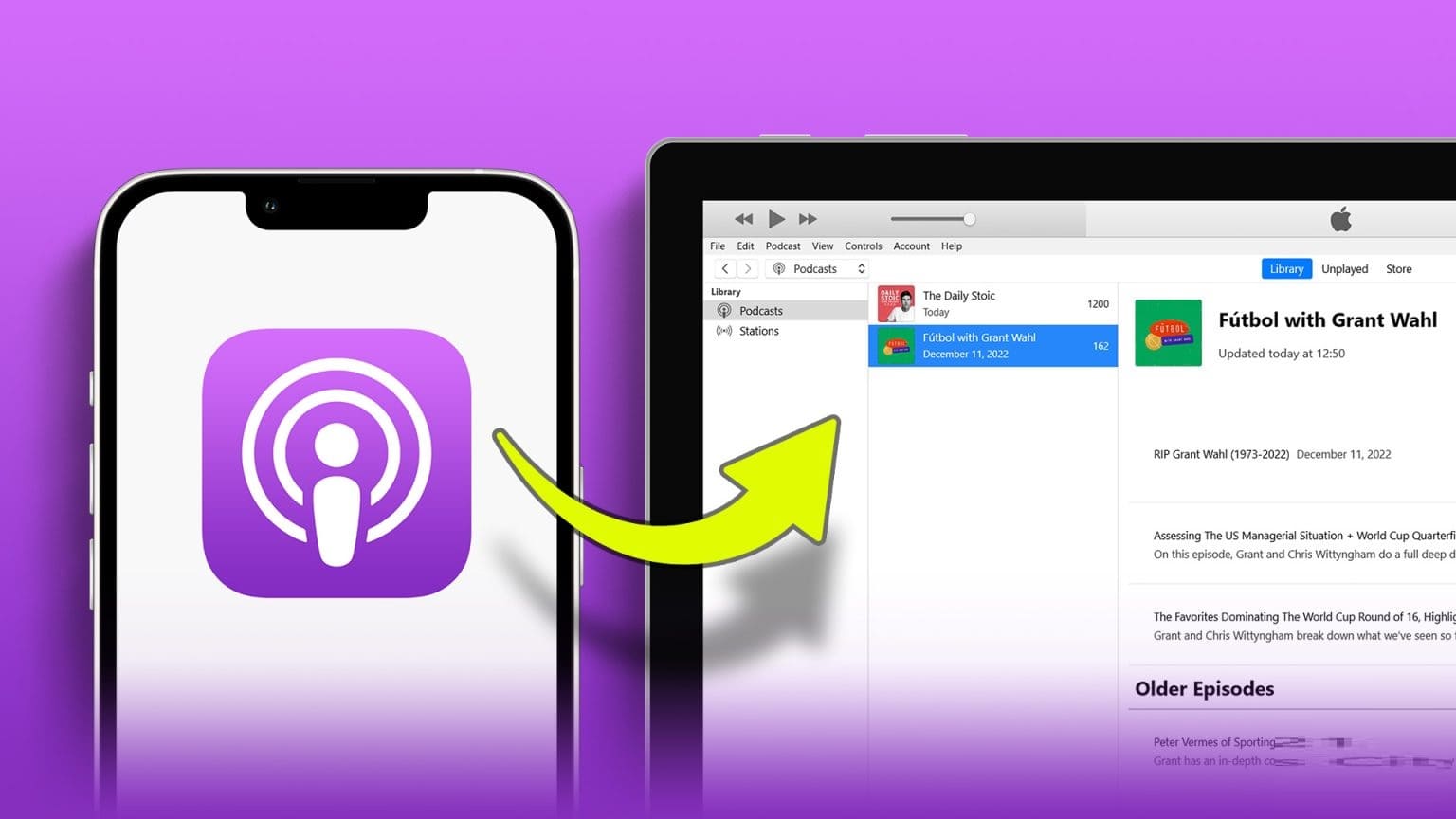يضمن الحصول على نسخة قانونية نشطة من Windows 11 أنه يمكنك استخدام جميع الميزات الموجودة على جهاز الكمبيوتر الخاص بك ، مثل تخصيص إعدادات المظهر. إذا لم تكن متأكدًا من تنشيط نسختك ، فمن السهل اكتشاف ذلك. إليك الطريقة.

للبدء ، افتح تطبيق الإعدادات على جهاز الكمبيوتر الخاص بك. اضغط على مفتاحي Windows + i في نفس الوقت للقيام بذلك. في نافذة الإعدادات ، حدد “النظام” في الشريط الجانبي.
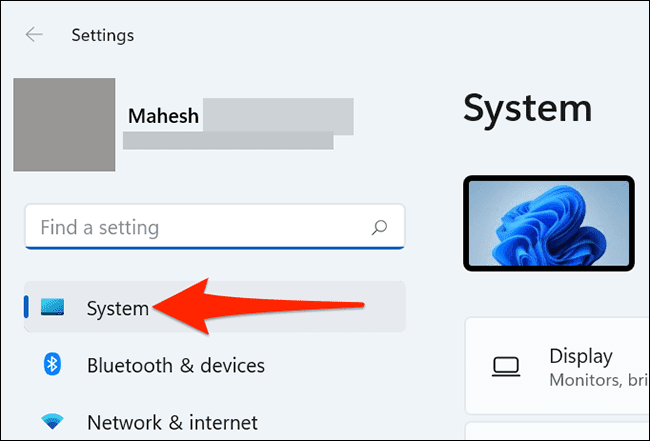
في صفحة “النظام” ، اختر “التنشيط”.
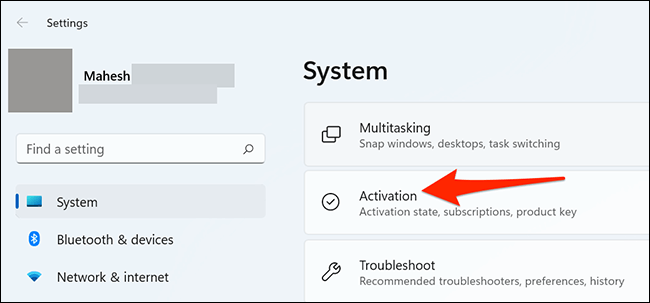
أنت الآن في شاشة تنشيط Windows 11. هنا ، يتم تحديد حالة التنشيط الخاصة بك بجوار “حالة التنشيط”. إذا تم تنشيط نسخة Windows 11 الخاصة بك ، فستظهر على هذه الرسالة “نشطة”.
إذا لم يتم تنشيط نسختك ، فسترى رسالة تنص على ذلك. في هذه الحالة ، يمكنك شراء ترخيص Windows 11 من Microsoft واستخدامه لتنشيط جهاز الكمبيوتر الخاص بك.
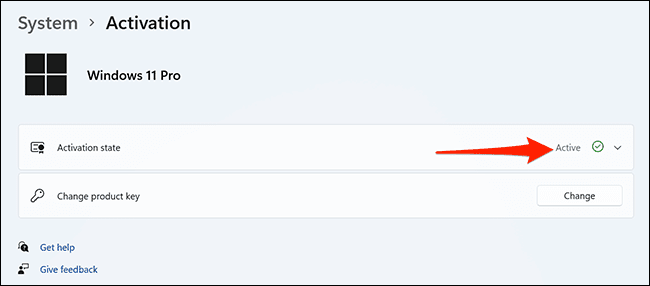
إذا كانت نسختك نشطة ، فانقر فوق الرسالة “نشطة” لمعرفة كيفية تنشيط نسخة Windows 11 الخاصة بك. سترى ما إذا تم تنشيط نسختك باستخدام خدمة مؤسستك أم ترخيص رقمي أم بطريقة أخرى.
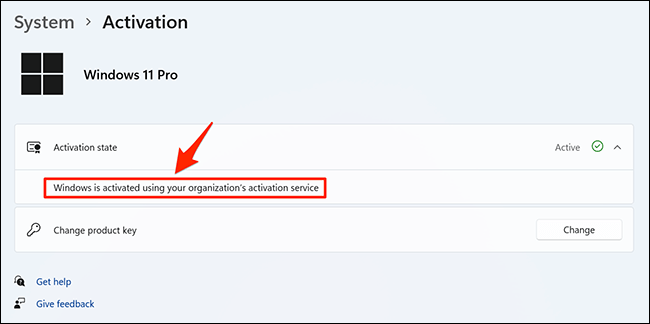
إذا كنت مهتمًا بكيفية عمل عملية تنشيط Windows ، فلدينا دليل يوضح بالتفصيل كيفية عمل التنشيط ، وما يحدث عند فشل التنشيط ، والمزيد.